Este guia passo a passo irá mostrar-lhe como fazer batidas na aplicação desktop da Garageband. Com excelentes características, uma impressionante biblioteca de sons, Garageband é extremamente fácil de navegar e um ponto de partida brilhante para aqueles que procuram mergulhar mais no mundo da produção musical. Quer ouvir mais? Continue lendo!

- O que é Garageband?
- Como obter Garageband
- Como usar o Garageband
- Como criar um projeto no Garageband
- Como Criar uma Canção na Banda de Garagem
- MIDI Instrument Editing
- Loops Management
- Gerenciamento do tambor
- Gravação de áudio
- Como Desaparecer na Garageband
- Como Exportar na Banda de Garagem
- Garageband Vs Logic Pro
- Garageband Vs Audacity
- Conclusion
O que é Garageband?
Garageband é uma das melhores estações de trabalho de áudio digital (DAW) grátis para começar a produzir música. Foi desenvolvida pela Apple, e é a principal alternativa gratuita para o Logic Pro, mais completo. Garageband é intuitiva, e vem com uma biblioteca de sons que inclui instrumentos, presets para guitarra e voz, e uma seleção de bateristas de sessão. Também oferece aulas de guitarra e piano. Isso torna a Garageband perfeita para iniciantes em facilidade de uso, mas também adequada para profissionais que querem entrar no incrível mundo dos DAW’s sem gastar nada! Garageband também está disponível para iPhone e iPad como um aplicativo completo com Touch Instruments, Live Loops, Remix FM, Beat Sequencer e muito mais. Você também pode sincronizar seus projetos via iCloud Drive ou conectando seu iPhone/iPad ao Mac.
Como obter Garageband
O download do Garageband só está disponível para MacOS e iOS, pois o Garageband para Windows ainda não foi desenvolvido. Não existe atualmente uma forma oficial de obter uma versão do Garageband para PC, infelizmente. Se você tem um novo modelo de iMac, MacBook etc., você provavelmente pode encontrar o aplicativo Garageband já instalado no seu Mac. Caso contrário, se você precisar baixar o Garageband, você pode obtê-lo na App Store. A única coisa que você precisa é um Apple ID!
Como usar o Garageband
Pensa que você precisa ser um produtor profissional para fazer músicas? Então você nunca usou Garageband!
Garageband é ótimo para incentivar a criatividade e as habilidades de um produtor musical em início de carreira. As ferramentas com que ela vem são claras e simples, e você pode aprender a usá-la em pouco tempo. Abaixo, vamos dar uma olhada em como fazer batidas no Garageband, e também como gerenciá-las!
|cta-link type=’producers’|
Como criar um projeto no Garageband
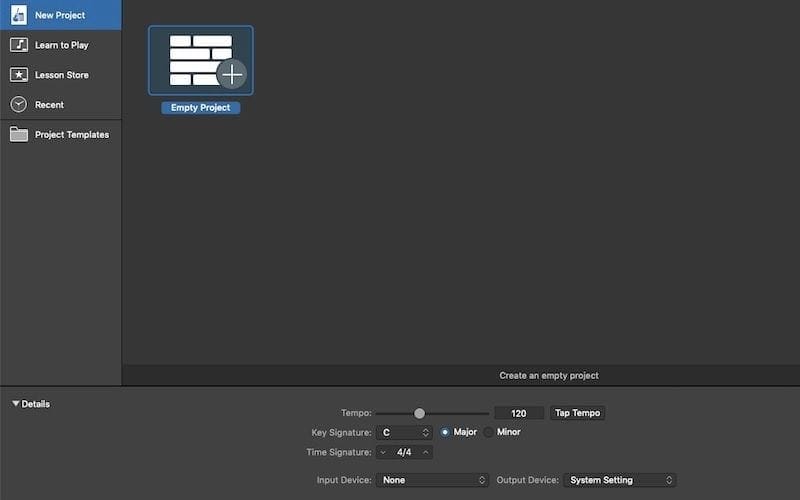
- Abra a aplicação Garageband e selecione as configurações do projeto (Tempo, Key Signature, Time Signature) em “Details”.
- Criar um “Novo projeto” (File > New ou Command-N) ou selecione um template.
- Seleccionar uma faixa, escolhendo de:
- “Software Instruments” – para tocar um instrumento MIDI USB ou o teclado de digitação incorporado;
- “Audio” – para gravar usando o microfone incorporado (ex. vocais), a entrada de linha incorporada, uma interface de áudio externa, ou para importar ficheiros de áudio;
- “Baterista”.
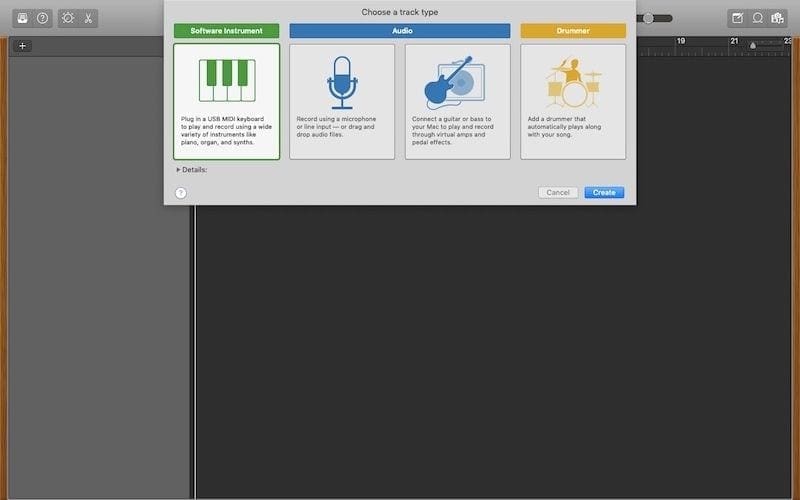
Como Criar uma Canção na Banda de Garagem
A melhor maneira de começar a gravar a sua canção é criar uma boa batida de bateria. Muitos produtores mapeiam suas músicas adicionando notas individuais ao “Piano Roll”, que é a maneira padrão de fazê-lo (dê uma olhada em “MIDI instrument editing” para aprender como abrir o “Piano Roll”).
Existe, no entanto, outra maneira de fazê-lo, e é rápido, fácil e divertido. Você pode tocar a bateria usando o teclado! Você pode usar este recurso para gravar sua bateria (e qualquer instrumento que você quiser).
Se você não tiver um controlador MIDI, você pode tocar com o teclado de digitação embutido.
- Clique no botão “Add Track” e escolha “Software Instruments”.
- Clique no botão “Library” ou prima Y e seleccione um patch da biblioteca de sons da Garageband no browser à esquerda.
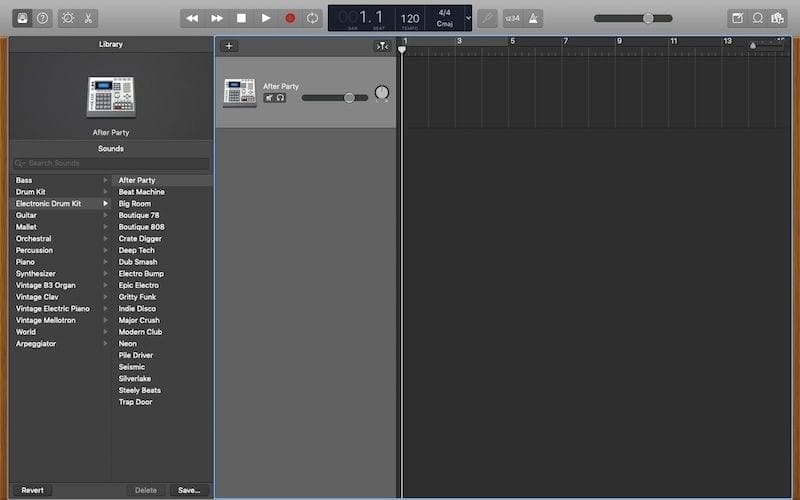
- Pressione Command-K para revelar o teclado musical no ecrã.
- Clique em “Metronome button” ou prima K e clique em “Record button” ou prima R.
- Faça um “tap” no teclado Mac seguindo as teclas apresentadas na digitação musical.
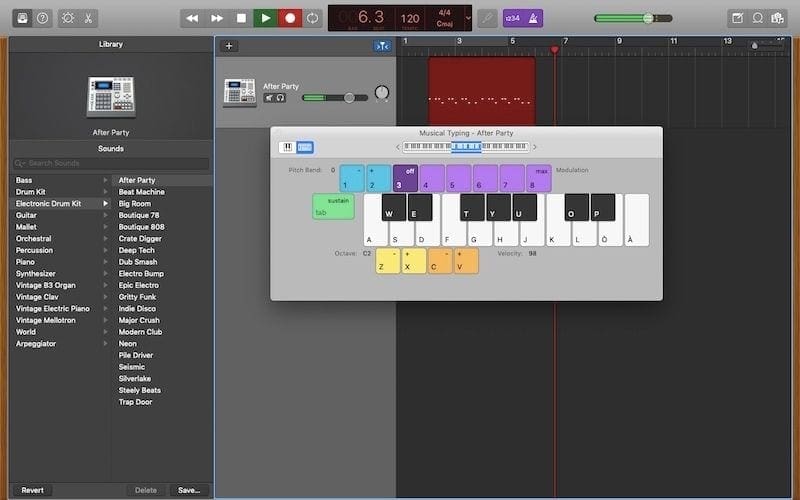
- Clique em “Stop button” ou prima a barra de espaços.
Agora, tem a sua primeira faixa MIDI. Você pode copiar e colar, e adicionar outras batidas do tambor para criar mais camadas. Divirta-se mudando as correções quantas vezes quiser até achar que o som que você sente está certo.
Alternativamente, dê uma olhada em nossas dicas de composição e você pode até começar a escrever uma música, e use Garageband para inspirá-lo ainda mais!
MIDI Instrument Editing
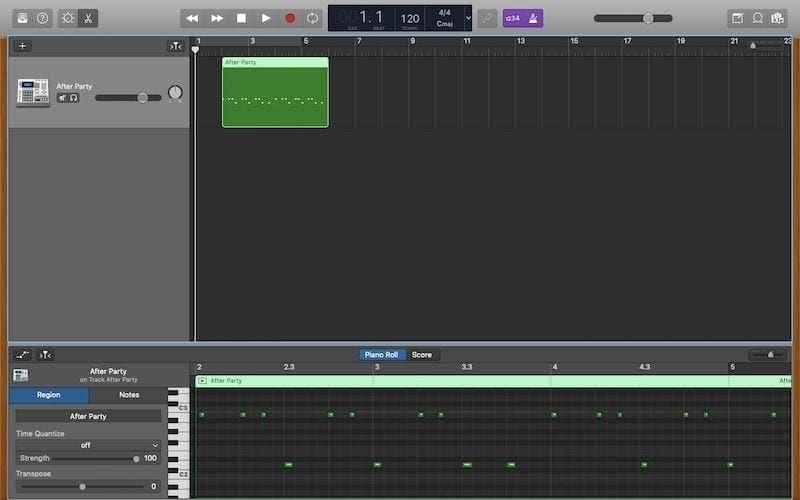
Após ter gravado sua faixa MIDI, você pode precisar editar ou adicionar algumas notas. Você também pode desenhar uma nova faixa MIDI do zero.
- Duplo clique na faixa MIDI que acabou de gravar, e clique no botão “Editores” ou pressione E.
- Por clicar e arrastar as notas (abas verdes), você pode alterar a sua altura e duração.
- Se precisar de outras notas, clique com o botão direito do rato em “Create Empty MIDI Region”.
Loops Management
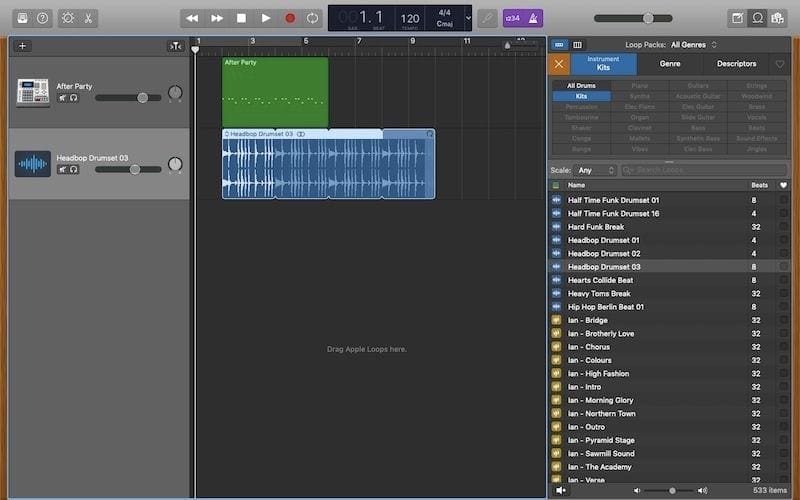
Garageband apresenta uma grande colecção de loops pré-gravados (batidas de bateria, partes rítmicas e outros sons). Em muitos gêneros musicais, os loops e samples desempenham um papel fundamental. Se você é um cantor-compositor e não toca um instrumento, você pode apreciá-los. Se você é músico, talvez você aprecie a biblioteca de loops principalmente para fazer bateria. No entanto, qualquer pessoa que tenha um pequeno conhecimento de composição e produção musical pode aprender muito usando loops e samples.
Vejamos como usá-los:
- Clique em “Loop Browser button” ou pressione 0.
- Selecione um instrumento ou gênero ou digite uma palavra-chave na barra de busca, ouça a pré-visualização, e escolha o loop que você precisa.
- Arraste-o para a área vazia abaixo das faixas existentes.
- Repita o loop quantas vezes forem necessárias, clicando no canto superior direito sobre a seta circular, ou pressionando L e arrastando a faixa ao longo da linha de tempo até que você queira que o loop pare.
Gerenciamento do tambor
Drummer é uma máquina automática de tambor. É uma maneira fácil de ter uma pista de bateria sem “desenhar” ou tocar as notas MIDI. Baterista soa realista, e é a ferramenta perfeita se você ainda não é capaz de organizar a bateria, ou se você precisa de bateria temporária para tocar antes da gravação da bateria real. Ou talvez até mesmo se você simplesmente achar que os presets do Garageband tem algumas coisas ótimas!
Não se preocupe se algo precisa ser mudado, você pode copiar e colar a faixa no “Piano Roll” e editar o que quiser!
- Adicionar a faixa “Drummer”.
- Clique em “Library button” ou prima Y, seleccione um carácter de baterista (género) e um som da biblioteca de som da Garageband.
- Clique em “Editors button” ou prima E, seleccione a predefinição e a configuração da bateria.
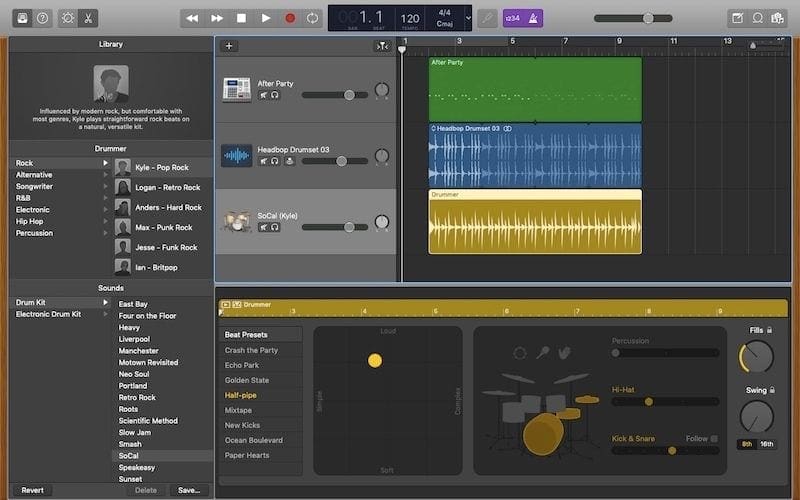
- Adicionar faixa “Software Instruments”.
- Copiar a pista da bateria (Command-C) e colá-la (Command-V) na nova pista vazia.
- Abrir “Piano Roll” clicando no botão “Editor” e editar as notas.
- Selecionar um patch do navegador da biblioteca à esquerda.
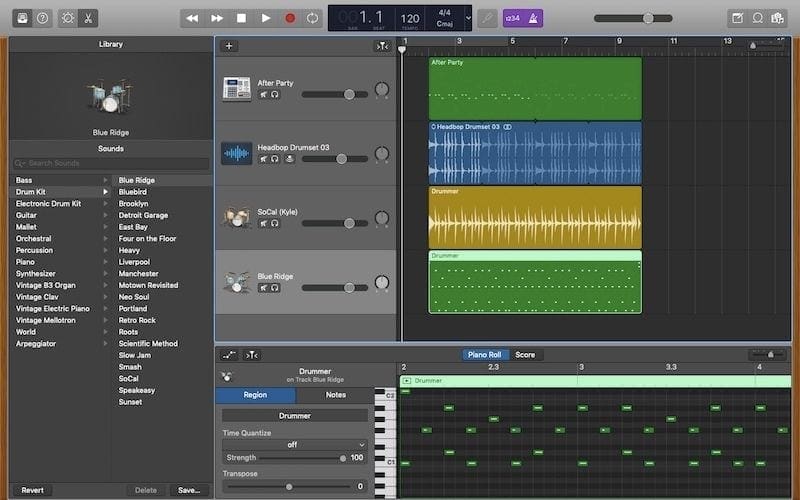
Gravação de áudio
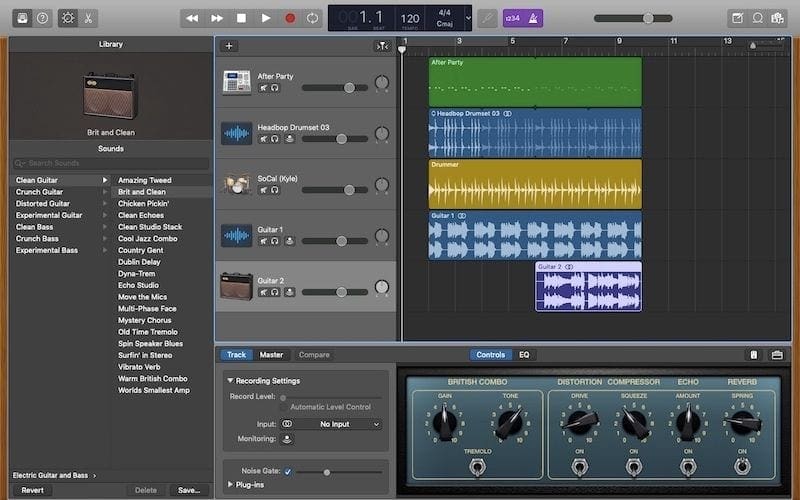
Quando as batidas estiverem completas, está pronto para gravar os seus instrumentos reais e/ou a sua voz.
Pode escolher gravar uma faixa húmida ou uma faixa seca e adicionar plug-ins da biblioteca de sons do Garageband. É um projeto de gravação em casa? OK, vamos com faixas secas, e adicione efeitos da Garageband. Se você acha que a biblioteca de som do Garageband não tem o que sua música precisa, você também pode adicionar plug-ins de terceiros.
- Adicionar uma nova faixa “Audio”.
- Recordar sua faixa de áudio a partir da entrada de linha embutida ou da sua interface de áudio.
- Selecionar plug-ins de “Library”.
Como Desaparecer na Garageband
- Clique na faixa que pretende desvanecer.
- Clique em Mix >Mostrar Automação a partir do menu ou prima A.
- Criar pontos e ajustar a linha de volume amarela.
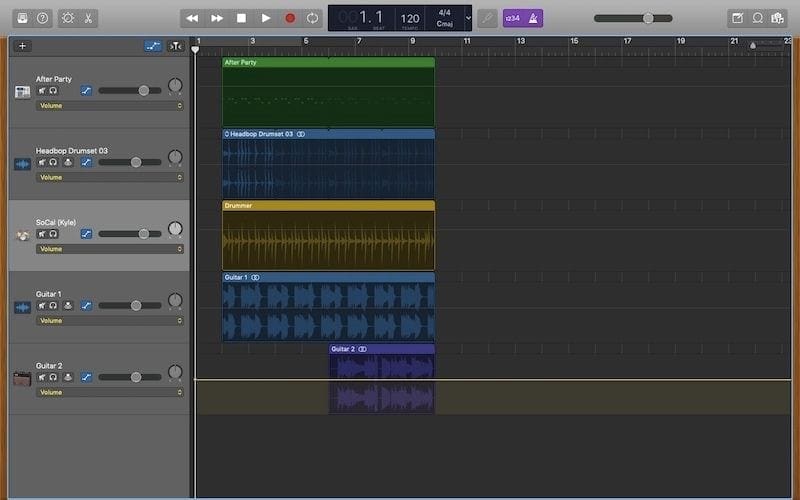
- Clicar Track >Mostrar Master Track a partir do menu.
- Criar pontos e ajustar a linha amarela de volume.
Se quiser apenas adicionar o fade out na faixa principal, pode usar o recurso fade out automático (Clique em Mix > Create Volume Fade Out na saída principal a partir do menu).
>

Como Exportar na Banda de Garagem
- Click Share > Exportar Canção para Disco.
- Escolha de ACC, MP3, AIFF ou WAV e seleccione a qualidade.
- Click Export.
Por defeito, a Garageband exporta a sua faixa usando a Auto Normalização, que aumenta o volume se necessário. Você pode desativá-lo: Clique em Preferências > Avançado e desmarque Exportar projeto no volume completo.
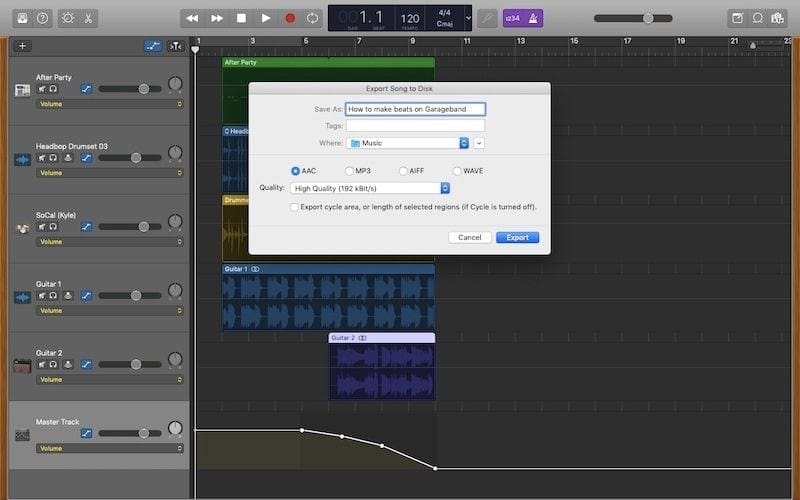
Não se esqueça de salvar seu projeto para edições posteriores (Arquivo > Salvar).
Garageband Vs Logic Pro
Garageband é freeware, e uma estação de trabalho totalmente funcional. Embora o Logic Pro seja definitivamente uma das melhores escolhas para projetos de negócios musicais, ele vem com um preço de $199.99.
Graphically, Garageband e Logic Pro são muito similares. Ambos os layouts são limpos, inteligentes, e fáceis de trabalhar. É possível abrir projetos Garageband com a aplicação Logic Pro, assim um iniciante pode gravar sua própria música usando Garageband, e depois mixá-la usando Logic Pro sem ter que exportar faixa por faixa. Mesmo que possamos chamar o Garageband de uma versão simplificada do Logic Pro, ele é um ótimo software tanto para nível de entrada quanto para projetos rápidos.
Garageband Vs Audacity
Audacity é mais frequentemente comparado ao Garageband por causa do alto número de usuários de Windows e Mac. Ambos são freeware, mas somente o Audacity também está disponível para Windows. O Audacity é um bom software de edição musical, mas não é um DAW. Por exemplo, a falta de suporte para gravação MIDI torna-o inadequado para criar uma batida.
Com o Garageband, você pode gravar e editar todos os tipos de sons de áudio, e seu principal trabalho é ajudá-lo a organizar e combinar todas as suas fontes de áudio individuais em uma única criação de áudio. Ele possui uma grande biblioteca de áudio, enquanto o Audacity não vem com nenhum material pré-gravado (por exemplo, loops).
Em vista disto, se a edição de áudio é o que você precisa, o Audacity tem praticamente tudo. Entretanto, se você precisa criar uma música, Garageband é sem dúvida melhor.
Conclusion

Garageband é uma das aplicações de criação musical mais populares do mundo. É celebrada por ser uma DAW totalmente capaz sem custos, o que é um achado raro. Alguns músicos e produtores profissionais usam a banda Garageband para fazer uma demo antes de gravar seu álbum oficial com Logic Pro ou outros DAW’s profissionais, como Cubase, Pro Tools, etc.
Se você é um músico/produtor e quer fazer uma demo para enviar para as gravadoras, ou para streaming nas suas redes sociais, a banda Garageband é a melhor escolha. Se você precisa ter um master profissional pronto para o negócio discográfico, no entanto, a Garageband pode não ser suficiente. Fazer beats em Garageband é a melhor, mais simples e divertida maneira de começar a produzir música, então por que não fazer um estúdio em casa e experimentar?
Então, agora você sabe como começar a criar música e fazer beats em Garageband! Permita-nos ajudá-lo a amplificar a sua música, colaborar com outros, e obter a sua música na TV, no cinema e muito mais. Porque não experimentar Music Gateway de graça?
- Notícias e dicas da indústria
- Oportunidades para enviar a sua música e colaborar com outros
- Software e recursos gratuitos
- Afiliação gratuita ao Music Gateway
Será este o endereço de e-mail certo? Se não, você pode corrigi-lo.
Correio não desejado? Claro que não – nós também odiamos essas coisas!
Será este o endereço de e-mail certo? Se não, você pode corrigi-lo.
 >
>